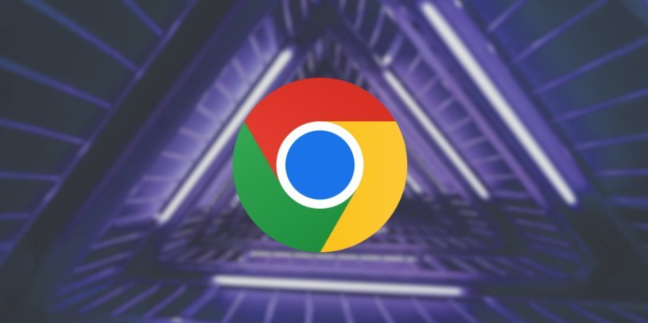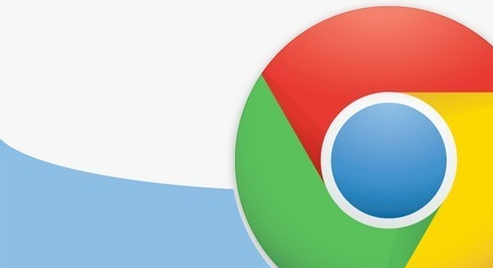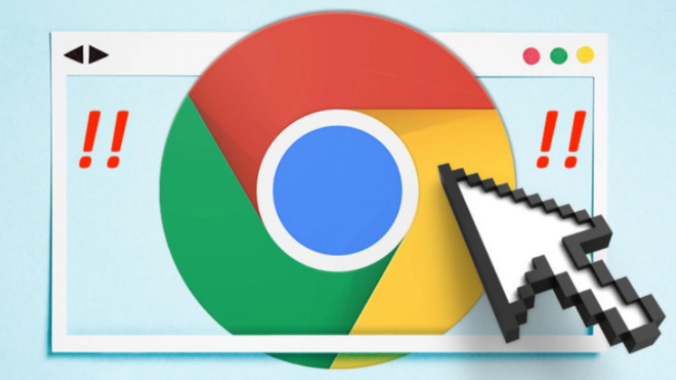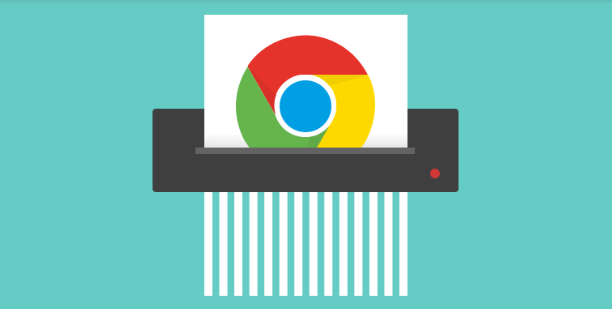详情介绍

1. 设置默认下载路径:打开谷歌浏览器,点击右上角的三个点图标,选择“设置”。在左侧菜单中点击“高级”,展开后找到“下载内容”部分。在这里可以看到“下载位置”或“默认下载路径”等选项,点击“更改”按钮,然后选择你想要设置为默认下载路径的文件夹或磁盘位置,保存设置后,浏览器将默认把下载的文件保存到你指定的位置。
2. 下载前询问保存位置:在浏览器的设置页面中,找到“下载”部分,查看是否有“下载前询问保存位置”的选项,并将其开启。开启此功能后,每次下载文件时,浏览器都会弹出窗口询问你保存文件的位置,你可以根据需要选择不同的路径来保存文件,这样能更灵活地管理下载文件的存放位置。
3. 调整自动重命名规则:为了避免下载文件名冲突,浏览器可能会有自动重命名的设置。在“下载”相关的设置选项中,找到“自动重命名文件”等类似选项,你可以根据自己的需求进行调整,例如禁用自动重命名,或者手动设置命名规则,使下载的文件名更符合你的期望,便于后续的管理和查找。
4. 使用下载管理器扩展程序:如果需要更强大的下载管理功能,可以在Chrome网上应用店中搜索并安装下载管理器扩展程序。这些扩展程序通常提供更多的自定义选项,如批量下载、下载速度限制、任务队列管理等,可以帮助你更精细地管理下载文件的路径和其他相关设置。
5. 检查磁盘空间和权限:确保你设置的下载路径所在的磁盘分区有足够的空间来存储下载的文件,并且你对该路径具有写入权限。如果磁盘空间不足或权限不够,可能会导致下载失败或无法正常保存文件到指定路径。